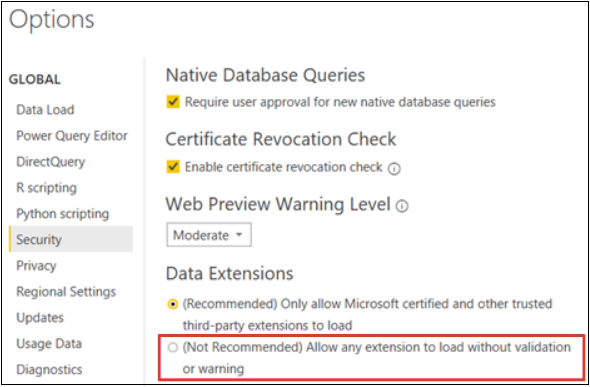73/161
Configurer un environnement Microsoft Power BI pour l'intégration d'Oracle Analytics Cloud (Prévisualisation)
Configurez votre environnement pour intégrer Microsoft Power BI Desktop à Oracle Analytics Cloud pour pouvoir analyser les données provenant d'Oracle Analytics Cloud.
Avant de commencer, utilisez l'outil d'administration de modèle d'Oracle Analytics pour créer un modèle de données dans Oracle Analytics Cloud pour pouvoir accéder aux domaines et aux tables de la couche de présentation.
- Installez Microsoft Power BI Desktop.
Installez la version minimale requise. Voir Conditions requises pour l'intégration de Microsoft Power BI (Prévisualisation).Après l'avoir installée, configurez les paramètres suivants :
- Dans Power BI Desktop, naviguez jusqu'à Options et paramètres.
- Sous GLOBAL, cliquez sur Sécurité, puis sous Extensions de données, sélectionnez (Non recommandé) Autoriser le chargement de toutes les extensions sans validation ni avertissement.
- Sous GLOBAL, cliquez sur Chargement des données et réglez la valeur de Mémoire maximale utilisée par évaluation simultanée (Mo) en fonction de la mémoire disponible sur votre ordinateur.
Conseil : Pour voir quelle est la quantité de mémoire disponible sur votre ordinateur, positionnez le pointeur de la souris sur l'icône d'informations (i) à côté de Mémoire maximale utilisée par évaluation simultanée (Mo).
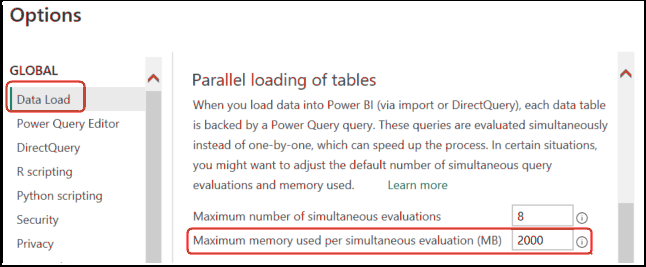
.png - Sous FICHIER ACTUEL, cliquez sur Chargement des données et sélectionnez Activer le chargement en parallèle des tables.
- Installez les outils clients pour Oracle Analytics dans le même environnement que Microsoft Power BI Desktop.
- Naviguez jusqu'à :
- Cliquez sur Mise à jour des outils clients pour Oracle Analytics <Mois année> pour afficher la page Oracle Software Delivery Cloud, et sélectionnez la dernière version.
- Cliquez sur la flèche vers le bas de Plates-formes, puis sur Microsoft Windows x64 (64-bits) et enfin à l'extérieur de la liste déroulante ou appuyez sur Entrée.
- Dans la colonne Logiciel de la table, assurez-vous que
Oracle Analytics Client...est sélectionné et désélectionnez les autres fichiers ZIP (par exemple,Windows Data Gateway...). - Acceptez le contrat de licence des services Oracle Cloud.
- Cliquez sur Télécharger pour démarrer le gestionnaire de téléchargement Oracle, et suivez les instructions à l'écran.
- Décompressez le fichier ZIP que vous avez téléchargé pour extraire le fichier de programme d'installation
setup_bi_client-<update ID>-win64.exe. - Cliquez deux fois sur le fichier
setup_bi_client-<update ID>-win64.exepour démarrer le programme d'installation. - Suivez les instructions à l'écran.
- Dans le même environnement, téléchargez et installez le connecteur Power BI pour Oracle Analytics Cloud.
- Naviguez jusqu'à :
- Cliquez sur le lien de téléchargement du connecteur Oracle Analytics Cloud pour Microsoft Power BI pour afficher la page Oracle Software Delivery Cloud, et sélectionnez la dernière version.
- Cliquez sur la flèche vers le bas de Plates-formes, puis sur Microsoft Windows x64 (64-bits) et enfin à l'extérieur de la liste déroulante ou appuyez sur Entrée.
- Dans la colonne Logiciel de la table, assurez-vous que
Oracle Analytics Power BI Connector...est sélectionné et désélectionnez les autres fichiers ZIP (par exemple,Windows Data Gateway...). - Acceptez le contrat de licence des services Oracle Cloud.
- Cliquez sur Télécharger pour démarrer le gestionnaire de téléchargement Oracle, et suivez les instructions à l'écran.
- Sur votre ordinateur local, créez un dossier
\Power BI Desktop\Custom ConnectorsdansC:\Users\<username>\Documents\.Par exemple,C:\Users\<username>\Documents\Power BI Desktop\Custom Connectors. - Copiez le fichier OracleAnalyticsCloud-x.x.x.mez téléchargé dans le dossier
\Power BI Desktop\Custom Connectors. - Démarrez ou redémarrez Microsoft Power BI Desktop.